java for mac 安装_Java for Mac/Linux/Windows 系统上的安装和配置教程
Java 是一项用于开发应用程序的技术,可以让 Web 变得更有意思和更实用。 Java 与 javascript 并不相同,后者是一种用于创建 Web 页的简单技术,只能在浏览器中运行。使用 Java 可以玩游戏、上载照片、联机聊天以及参与虚拟体验,并能够使用联机培训、网上银行和互动地图等服务。如果没有安装 Java,则许多应用程序和网站都无法工作。默认情况下,Java 将自动通知您有新的更新可
Java 是一项用于开发应用程序的技术,可以让 Web 变得更有意思和更实用。 Java 与 javascript 并不相同,后者是一种用于创建 Web 页的简单技术,只能在浏览器中运行。
使用 Java 可以玩游戏、上载照片、联机聊天以及参与虚拟体验,并能够使用联机培训、网上银行和互动地图等服务。如果没有安装 Java,则许多应用程序和网站都无法工作。
默认情况下,Java 将自动通知您有新的更新可供安装。 为确保软件最新和计算机安全,请您务必接受并安装更新。 如果您在 Windows 计算机上收到了更新 Java 的通知但您记得从未下载或安装它,则有可能是 Java 已经随您的新计算机预先加载。
Java是个兼容性极好的平台,在Java平台上运行的软件几乎都可以运行在各个操作系统,可以极为轻松的实现跨平台Mac/Linux/Windows的软件的开发和运行;
软件安装
Java适用于MacOS/Windows/Linux系统
Mac/Win系统安装
1.Win/Mac安装极为简单,点击下载,之后全部默认安装即可;(下载地址在文章结尾处)
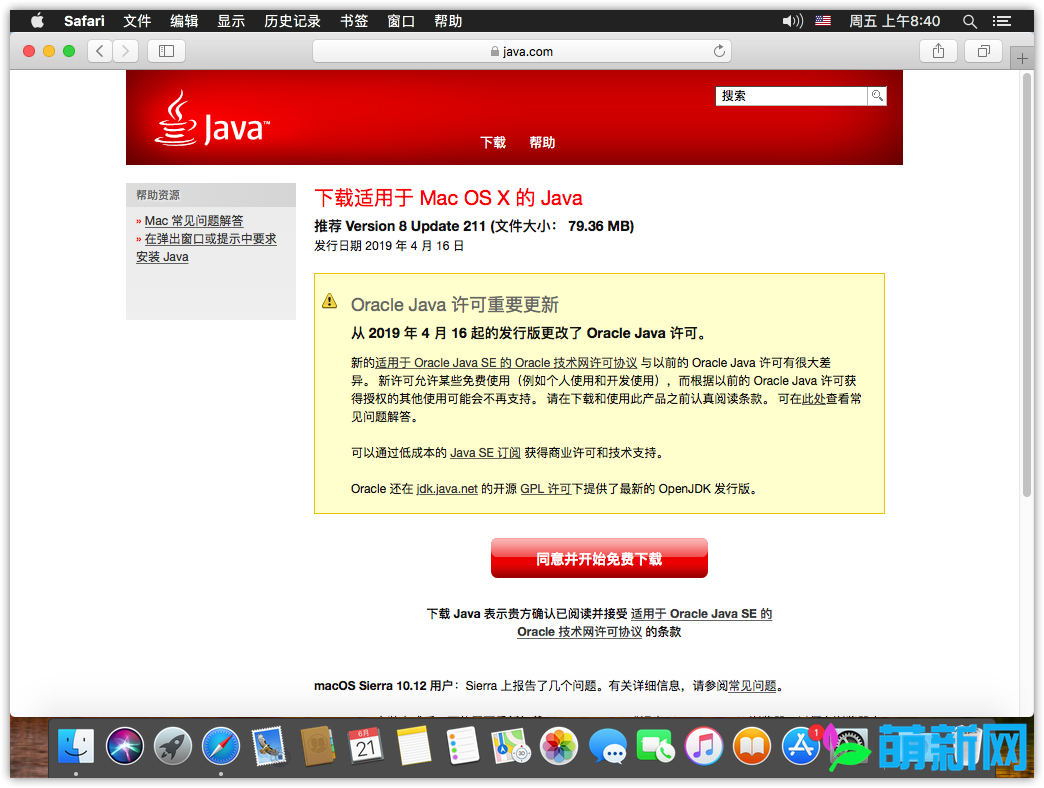
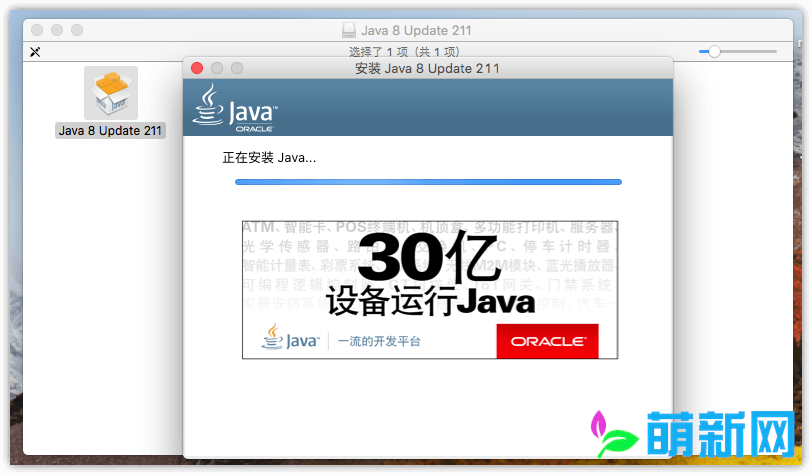
2.在Java安装完成后,软件会自动关联Java文件,如下图Citespacev.Jar就是Java程序,直接就可以打开了.
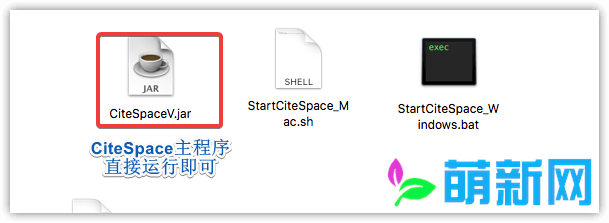
3.注意:其实在Mac/Win系统下有些解压缩软件也会默认关联Jar文件,这个时候,就要右击Jar文件-显示简介-打开方式更改为Java打开;(如图以Citespace.Jar为例)
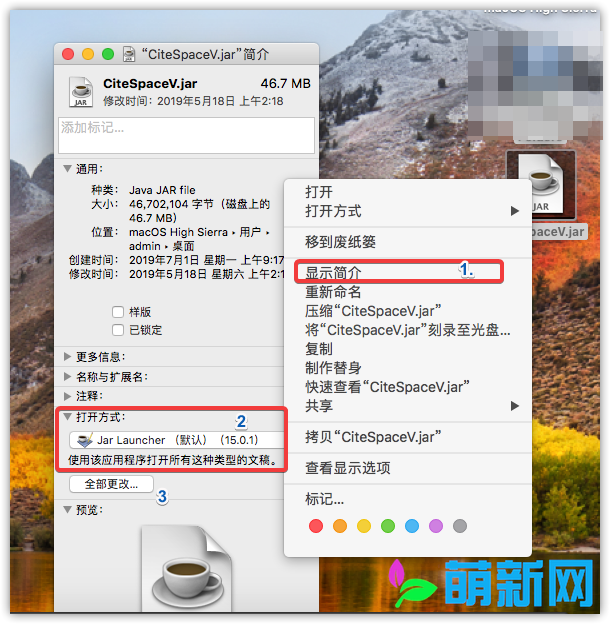
Linux系统安装
Linux系统运行命令安装Java环境(下图以Ubuntu系统为例)
1.先查看有没有安装 运行 java -version
如果提示Command 'java' not found, but can be installed with:就是没有安装。
2.运行下面的命令开始安装即可;
Ubuntu:sudo apt install default-jre
再次运行 java -version查看是否安装成功;成功都会显示版本信息的(如下图2)
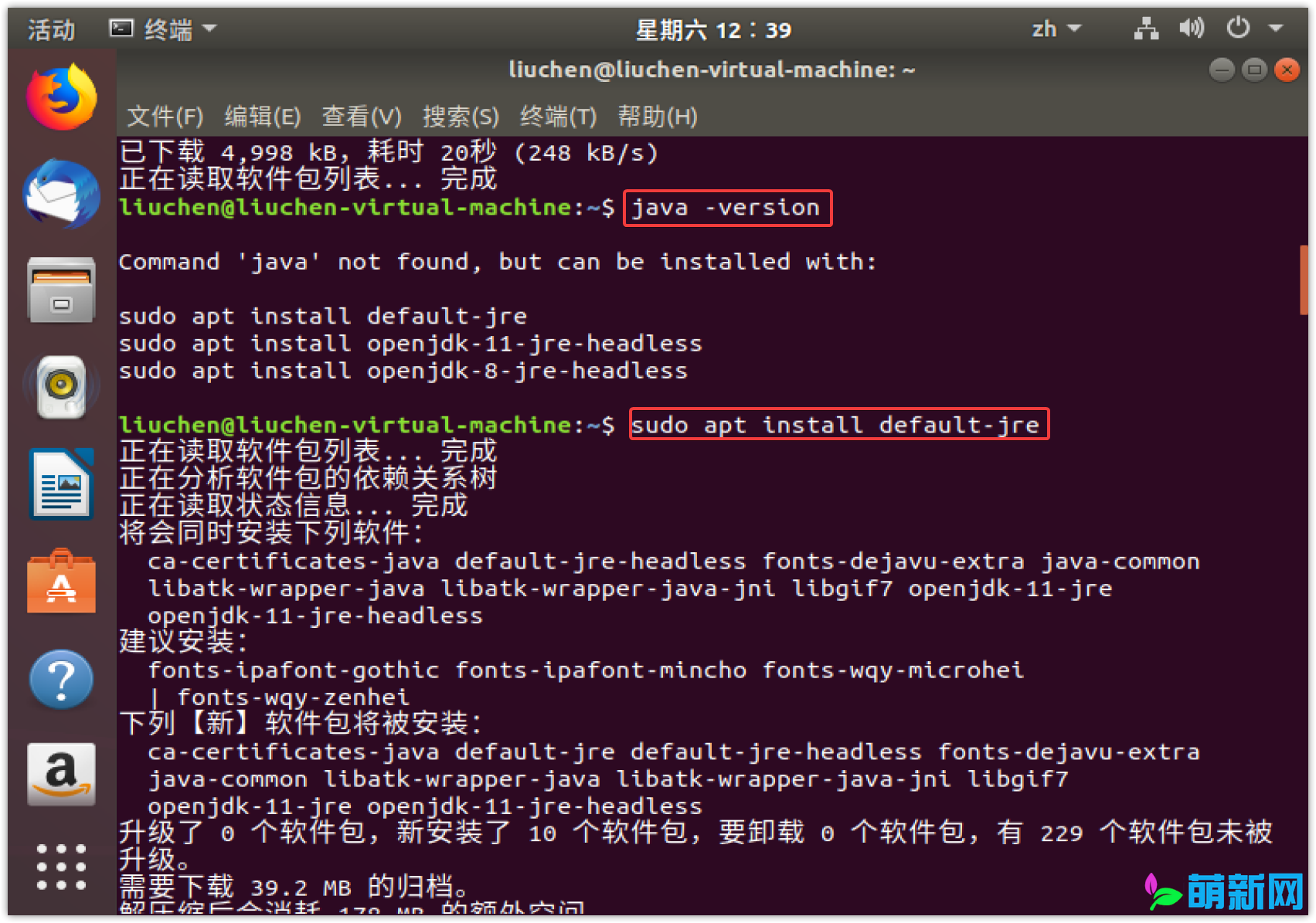
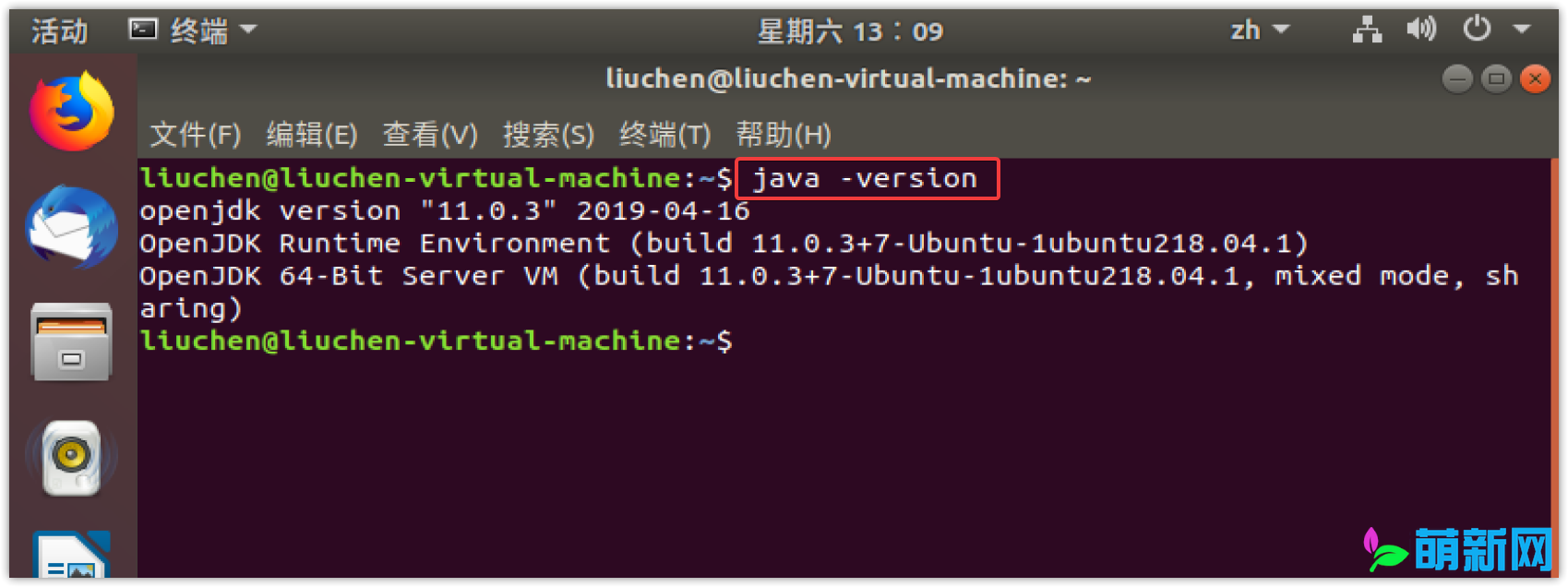
3.Linux建立Java环境之后直接用Java打开jar文件即可运行;
4.注意,同样的问题,在Linux系统下也有些压缩软件会关联Jar文件,这个时候右击,就可以更改打开方式为Java(如图)
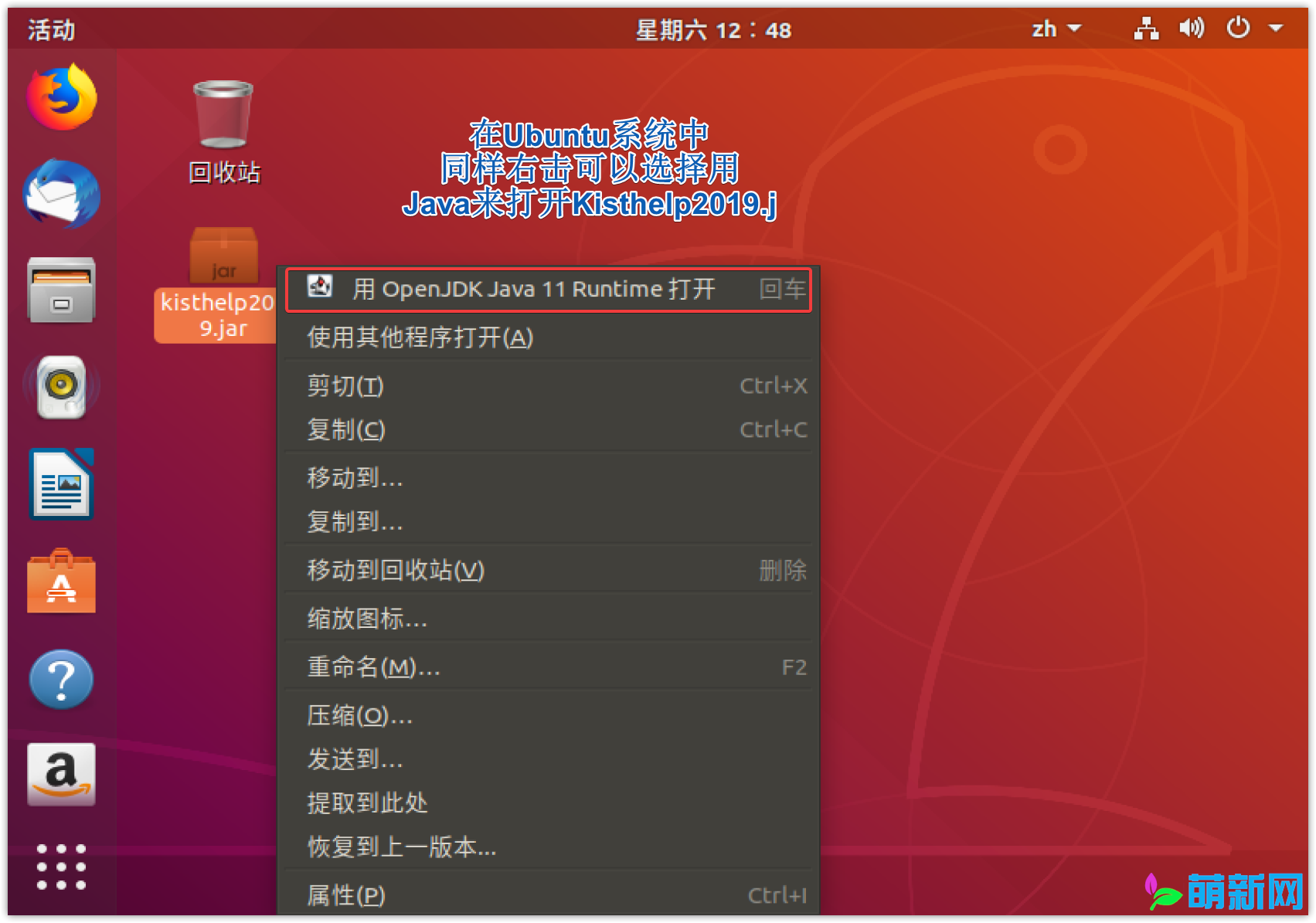
群组讨论
下载地址
 解压密码:www.macxin.com
解压密码:www.macxin.com
PS:如果解压有问题请在下方关注公众号回复[解压密码 ]
官方下载:https://www.java.com/zh_CN/download/
更多推荐
 已为社区贡献5条内容
已为社区贡献5条内容









所有评论(0)